Компьютер для фотографа
В интернете сейчас можно найти множество информации о том, как собрать компьютер для работы фотографа с самыми популярными программами для обработки изображений – это Photoshop и Lightroom. Советы бывают самые разные, например, многие советуют собирать массив RAID 0, другие рекомендуют всю дисковую подсистему собирать на SSD-накопителях, третьи пишут, что лучше купить iMac или MacBook Pro и обо всем забыть.
На самом деле, за те деньги, которые вы потратите на iMac или MacBook Pro, можно собрать два персональных компьютера, на которых Photoshop будет работать значительно быстрее. К тому же, апгрейд устройств фирмы Apple обойдется в кругленькую сумму и не всегда возможен, из маркетинговых соображений компании.
В данной статье мы не будем касаться выбора монитора и периферии, а сосредоточимся на том, что определяет скорость работы программ.
Для того, чтобы разобраться в этом вопросе, давайте исходить из системных требований разработчиков программы Adobe Photoshop. Они следующие:
Windows
- Процессор Intel® Pentium® 4 или AMD Athlon® 64 (с частотой 2 ГГц или более мощный)
- Microsoft® Windows® 7 с пакетом обновления SP 1 или Windows 8
- 1 Гб оперативной памяти
- 2,5 Гб свободного пространства на жестком диске для установки; дополнительное свободное пространство, необходимое для установки (не устанавливается на съемные устройства хранения на базе флэш-памяти)
- Разрешение монитора 1024 x 768 (рекомендуется 1280 x 800), видеокарта с поддержкой OpenGL® 2.0, 16-разрядных цветов, 512 Мб видеопамяти (рекомендуется 1 Гб)
- Для активации программного обеспечения, подтверждения регистрации в программе и доступа к онлайн-услугам требуется интернет-соединение и регистрация.
Mac OS
- Многоядерный процессор Intel с поддержкой 64-разрядных вычислений
- Операционная система Mac OS X версий 10.7 или 10.8
- 1 Гб оперативной памяти
- 3,2 Гб свободного пространства на жестком диске для установки; дополнительное свободное пространство, необходимое для установки (не устанавливается на диск, для которого используется файловая система, чувствительная к регистру, или на съемные устройства хранения на базе флэш-памяти)
- Монитор с разрешением 1024 x 768 (рекомендуется 1280 x 800), видеокарта с поддержкой OpenGL 2.0, 16-разрядных цветов, 512 Мб видеопамяти (рекомендуется 1 Гб)
- Для активации программного обеспечения, подтверждения регистрации в программе и доступа к онлайн-услугам требуется интернет-соединение и регистрация.
Разработчиками указаны минимальные требования. Для комфортной работы с RAW-файлами современных камер их явно недостаточно.
Конфигурация компьютера для фотографа
Для того, чтобы Photoshop и Lightroom работали быстро, при выборе или самостоятельной сборке компьютера из комплектующих нужно обратить особое внимание на следующие вещи, напрямую влияющие на скорость работы:
Лучшие CPU процессоры 2022 для фотошопа
Если компьютер в основном используется для Photoshop и Lightroom, то по мнению специалистов Punch Technology Ltd, которые проводили различные тесты, самыми эффективными процессорами для фотошопа в 2022 году являются новинки от Intel, процессоры 8-го и 9-го поколения, иногда ещё актуальны для использования и процессоры 7-го поколения, но главное, чтобы они все были с индексом «К». Индекс «К» обозначает, что у процессора разблокированный множитель частоты и частоту его можно разогнать, что эффективно скажется на приросте скорости в работ фотошопа.
Ниже представлен список CPU, среди которых Intel Core i5-7600 принят за 100%, а производительность всех остальные указана уже относительно Core i5-7600.
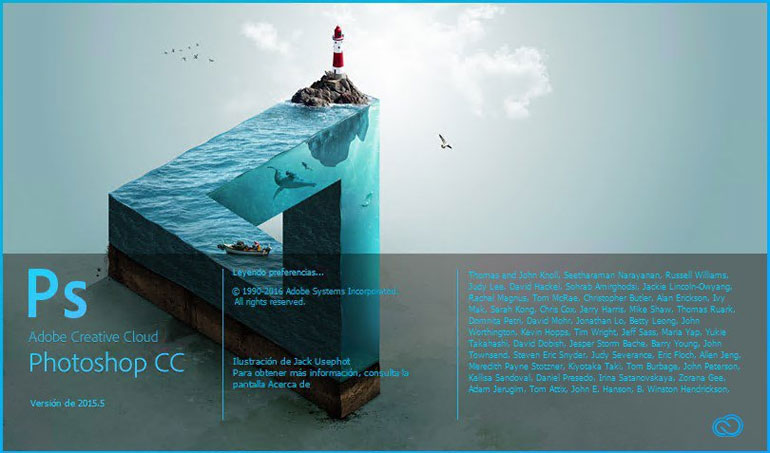
1. (9500 руб) Intel Core i3-7100 3.9 GHz (2 ядра) → 75%
2. (8000 руб) Intel Core i3-8100 3.6 GHz (4 ядра) → 95%
3. (16000 руб) Intel Core i5-7600 3.5 GHz / 4.1 GHz, (4 ядра) → 100%
4. (12000 руб) Intel Core i3-8350K 4.0 GHz / 4.9 GHz (4 ядра) → 105%
5. (16500 руб) Intel Core i5-7600K 3.8 GHz / 4.2 GHz, (4 ядра) → 106%
6. (12500 руб) Intel Core i5-8400 2.8 GHz / 4 GHz, (6 ядер) → 106%
7. (18000 руб) Intel Core i5-8600K 3.6 GHz / 4.3 GHz, (6 ядер) → 113%
8. (23500 руб) Intel Core i7-7700K 4.2 GHz / 4.5 GHz, (4 ядра) → 117%
9. (19000 руб) Intel Core i5-9600K 3.7 GHz / 4.6 GHz, (6 ядер) → 121%
10. (26500 руб) Intel Core i7-8700K 3.7 GHz / 4.7 GHz, (6 ядер) → 127%
11. (31500 руб) Intel Core i7-9700K 3.6 GHz / 4.9 GHz, (8 ядер) → 132%
12. (38000 руб) Intel Core i9-9900K 3.6 GHz / 5.0 GHz, (8 ядер) → 135%
Наверное вы заметили, что у всех процессоров соотношение цены и производительности не совсем пропорционально, к тому же платформа 7-го поколения не совместима с 8-й и 9-й. Другими словами Intel Core i3-7100, i5-7600, i5-7600K и i7-7700K покупать нет ни какого смысла, т.к. они уже морально устарели. Убираем их из нашей таблицы, а оставшиеся делим на категории по бюджетам сборки.

Готовые сборки от магазина «Мистер Робот»
Компьютер Core i5-9400F/16Гб/1Тб+120Гб/GTX 1650
Это самая доступная модель, подходящая для работы с фотоматериалами. Под капотом процессор Core i5-9400F. И, хотя он не предназначен для разгона, тем не менее, мощности оборудования достаточно, чтобы выполнять все существующие задачи Adobe-программ. Тут присутствует оперативная память на 16 Гб с возможностью увеличения, а тактовая частота 2666 МГц. Диск SSD SATA сделает процесс обработки более комфортным, при этом, есть возможность изменить конфигурацию (опционально).
Компьютер Intel Core i5-10400F/16 Гб/1Тб + 128Гб SSD/GTX 1650 SUPER
Встроенные функции искусственного интеллекта позволяют совершать перераспределение нагрузки для защиты от перегрева. Есть опция Turbo Boots для повышения тактовой частоты. На пиковых сеансах она достигает 4,3 ГГц. Производитель позиционирует железо как игровое, но 16 Гб оперативки и SSD М.2 позволяют использовать оборудование для пакетной обработки фото любого размера.
Компьютер Core i5-9600KF/16Гб/1Тб+128Гб/GTX 1650 SUPER
Лучшее решение в линейке. Процессор i5-9600KF отлично разгоняется, так что железо можно будет использовать даже в случае реализации многопотокового функционала. Объем оперативки 16 Гб, а тактовая частота 2666 МГц. Есть 2 типа накопителя.
Конфигурация компьютера для обработки фото
Переходим к «сборке» системного блока компьютера и выбираем наиболее эффективные комплектующие для разных бюджетов.
CPU
Как уже отмечалось, при обработке фото процессор играет важную роль, но нагрузка далеко не такая, как, например, при создании компьютерной графики, анимации и рендеринге. Ранее традиционно, особенно для пакетов для работы с фото от Adobe, более предпочтителен был процессор Intel (в том числе, потому что продукты Adobe при разработке сразу оптимизировались под Intel), но с выходом последней линейки Ryzen от AMD весы качнулись в другую сторону.
Тестирование показывает, что для работы в Lightroom, Photoshop не обязателен топовый процессор, важно хорошее соотношение тактовой частоты и разумное количество ядер.
Хорошими вариантами процессоров для обработки фото я считаю:
Более бюджетный, но отличный вариант взять AMD Ryzen 3600 c 6 ядрами.
Видеокарта
Задача видеокарты — поддерживать вывод разрешения на монитор. Даже видеокарты начального уровня будет достаточно для работы на мониторах c разрешением ниже 4К. Если планируем разрешения выше — нужно потратиться на более производительную видеокарту для обработки фото.
Поскольку при обработке фото, обработка проводится на процессоре, а не на видеокарте, не имеет принципиального значения для производительности выбор между Nvidia и AMD видеокартами. Да Adobe всегда была ближе продукция Nvidia, но это можно проследить только в оптимизации отдельных эффектов и в целом это не меняет картину.
Стоит отметить, что наличие более 1 видеокарты практически не меняет скорость работы, эти деньги лучше потратить на улучшение других комплектующих.
Варианты видеокарты для обработки фото:
Бюджетный вариант Nvidia GTX 1660Ti
RAM
Обработка фото весьма требовательная к оперативной памяти, особенно, если вы работате с большими библиотеками изображений. Экономить на объеме и качестве оперативной памяти и сталкиваться потом с медленной работой, необходимостью снижать качество — глупо и бесмысленно.
Для обработки фото можно смело рекомендовать, как и для видеомонтажа, объем в 32 Gb оперативной памяти. Конечно, можно быть профессиональным фотографом и работать и при 16Gb, но тогда нужно будет закрывать все программы в фоновом режиме, ждать подгрузки из файла подкачки — короче говоря, эта экономия 5000 рублей того не стоит.
Хороший уровень оперативной памяти 32Gb, в перспективе стоит увеличить до 64 и забыть. Только единичным фотографам будет требоваться больше 64Gb оперативной памяти для обработки фото, да и то, скорее всего, не на постоянной основе.
Хранение данных
Как и в случае видеомонтажа, работы с 3d графикой, при обработке фотографий отличным вариантом для хранения данных будет связка SSD+HDD. На SSD мы ставим операционную систему, софт и держим активные материалы, а на HDD храним архивные материалы и сопутствующий хлам.
Если фотография для вас не хобби, а полноценная работа и съемка/обработка фото поставлена на поток, лучше брать сразу несколько SSD большого объема.
Насколько оправдано создание внешнего хранилища для фото — вопрос спорный. В первую очередь, я бы рекомендовал исчерпать возможности по расширению хранения данных в рамках системного блока, прежде чем задумываться об отдельно стоящем хранилище.
Версии Adobe Photoshop
Как и любой успешный продукт, «Фотошоп» имеет за своей спиной огромную историю. Начиная с 1988 года, программа, созданная Томасом и Джоном Ноллом, была включена в линейку компании Adobe Systems. Компания год за годом выпускала новые версии продукта, а затем, начиная с восьмой версии от 28 октября 2003 года, Photoshop получил префикс к версии CS.
С 2013 года префикс поменялся на CC. И сегодня самой последней и усовершенствованной версией продукта является Photoshop CC 2018 года. Далее мы рассмотрим системные требования Adobe Photoshop для разных версий, которые наиболее популярны среди пользователей.







Видеокарта для Photoshop
Здесь информации немного больше, потому что на сайте Adobe есть список функций Photoshop, которые используют видеокарту. Далее копи-паст из этого списка.
Функции, которые не работают без графического процессора
Если графический процессор не поддерживается или драйвер поврежден, то следующие функции Photoshop будут недоступны:
- 3D
- Масляная краска
- Преобразование – пламя, картинная рама, дерево
- Масштаб. перетаскиванием
- Вид птичьего полета
- Быстрое панорамирование
- Удобные средства изменения размера кисти
Функции, требующие графический процессор для ускорения
- Монтажные области
- Camera Raw (подробнее)
- Размер изображения – сохранение детализации
- Выбор фокуса
- Галерея размытия — Размытие по полю, Размытие по диафрагме, наклон-смещение, Размытие контура, вращение запачкает (с ускорением OpenCL)
- Умная резкость (уменьшение шума – с ускорением OpenCL)
- Деформация перспективы
- Выделение и маскирование (с ускорением OpenCL)
Если вы активно используете эти инструменты, то желательно задуматься о покупке мощной видеокарты. Если это не важно, то можно взять видеокарту подешевле, или вообще обойтись встроенной.
Насколько мощная должна быть видеокарта для Photoshop? На сегодня оптимальный выбор — NVIDIA GeForce GTX 1050 или 1050 Ti. Результаты тестов показывают, что гораздо более дорогие карты показывают немного лучший или точно такой же результат, подробные результаты здесь — Photoshop CC 2020 NVIDIA GeForce GPU Performance. Подобные тесты для серии Quadro говорят нам, что переплачивать за профессиональную карту для фотошопа смысла нет — скорость работы будет как у дешевой GeForce, источник здесь — Photoshop CC 2020 NVIDIA Quadro GPU Performance.

К сожалению, не нашел сравнительных тестов видеокарт AMD и NVIDIA, поэтому предлагаю остановиться на NVIDIA GeForce GTX 1050 Ti как более универсальном варианте — если карта понадобится для какого-нибудь CUDA приложения, например рендеринга в V-Ray.
Сборка компьютера для видеомонтажа и работы с графикойа

Какой компьютер нужен для видеоблогерства?
Чем мощнее, тем лучше. Стоит понимать, что придётся обрабатывать огромные
объёмы информации. И ухудшение исходных параметров на 30% может привести к
кратному увеличению времени.
Если, предположим, ролик обрабатывается на
мощном компьютере в программе Vegas пару часов, то на слабенькой технике он
будет «считать» несколько суток — оно вам надо?
Скажем так, здесь увеличение
производительности имеет жизненно важное значение. Мы возьмём за минимальную
базу следующие параметры техники:
- ОЗУ — 16 Гб;
- Винчестер — 1 Тб;
- Процессор — 8 ядер;
- Карта — MSI GeForce GTX 750 Ti на 2 Гб.
Далее рассмотрим область применения
компьютерной техники, то есть какие программы на нём будут запускаться. Чаще
всего вопрос стоит в совмещении блогерских функций и игровых. Каждый из нас
любит в свободную минутку поиграть, чего уж здесь греха таить. Однако игры
бывают разные — кто-то шахматы любит и «косынки», иные предпочитают стрелялки и
стратегии.
Если речь идёт о современных ТОП-играх, то
смело можно ориентироваться на них. Если игрушки не будут тормозить, то можно
быть уверенным: какие программы для блогерских мероприятий ни поставь, они
будут работать качественно.

И наоборот, имея мощный графический компьютер,
способный обрабатывать видеоматериалы, в том числе в современном ультравысоком
разрешении 4К, пасьянс вы уж разложить сможете.
Теперь немного поговорим про вид
компьютера. Чаще всего в данном направлении стоит выбор между ноутбуком и
стационарным компьютером. Опять же, всё зависит от того, как и где
предполагается работать.
Если вы путешественник, который ведёт
туристический блог, и постоянно находитесь в дороге, то стационарный компьютер
будет абсолютно бесполезен, а вот хороший ноутбук подойдёт как нельзя лучше. Но
ноутбук трудно поддаётся полному апгрейду, в отличие от десктопной версии ПК,
что также очень важно учитывать.
Процессор для видеомонтажа

Давайте далее договоримся, что мы будем
исходить из необходимости работать с графикой, видео и звуком. Поэтому самые
простые варианты отбрасываем априори.
В зависимости от того, какие программы
будут установлены, выбирается и процессор — недаром его называют «сердцем»
компьютера. Исходя из этого вытекает очень важное утверждение, которое
непременно необходимо учитывать. При возникновении выбора, купить более мощный
и современный процессор или видеокарту, однозначно останавливайте свой выбор на
процессоре.
Следующий этап. Производителей железа, в
том числе и процессоров, в наши дни существует достаточно много, как известных,
так и не очень. Однако я рекомендую останавливать свой выбор исключительно на
Intel. Можно хвалить и ругать эту компанию до хрипоты, но факт остаётся фактом,
интеловские чипы — это качество и надёжность, что и требуется профессиональному
блогеру, да и любителю так же.
Теперь более конкретно. Имеет смысл
рассматривать два варианта:
«Гиперпентиумы», как их называют в народе,
то есть Pentium G (4560–4620). Они имеют примерно равные Core i3
характеристики, но стоят дешевле, да и греются меньше. Однако, что немаловажно,
Core быстрее выполняет математические операции. По этой причине, если позволяют
финансы, то лучше всего поставить более быстрое оборудование.

Если вы предполагаете сразу или в будущем
заниматься 3D-моделированием, 3D-графикой, устанавливать соответствующее
программное обеспечение, то «гиперпни» не подходят однозначно, как, собственно,
и i3.
В таких случаях идеальный вариант:
- процессор — i7 8700 Cofe Lake v2(S), шестиядерный
с двенадцатью потоками; - материнка — MSI z370 SLI Plus со всеми портами и
разъёмом для подключения SSD.
Оптимальным решением в данной ситуации
видится установка Core i7 7700k. Эти камни имеют встроенные графические модули
G4620 HD, что существенно ускоряет процесс обработки огромных объёмов
информации, в первую очередь графической.
Определяемся с памятью, жёстким диском для видеомонтажа
Часто предельные показатели оперативной
памяти определяются материнской платой. При наличии выбора старайтесь
приобретать сразу DDR4.Она и работает побыстрее, и стоит, как это ни странно,
подешевле, чем DDR3. Как мы уже отмечали, если речь идёт о видеоблогерстве,
говорить об ОЗУ меньше 8 Гб не имеет вообще смысла. В оптимальном исполнении её
должно быть 16 Гб, а ещё лучше 32 Гб.
В этом случае каких-то проблем с
существующим на сегодняшний момент времени программным обеспечением, как
рабочим, так и игровым, однозначно не возникнет.
Теперь немного о жёстких дисках.
Необходимо чётко понимать, что блогер, по определению, работает с большими
объёмами информации, причём совершенно разными, начиная от текстовых заметок,
заканчивая видеофильмами и видеороликами в формате 4К. Понятно, что хранить всё
это необходимо компактно, систематизировано и желательно в одном мес

По этой причине к выбору жёстких дисков
необходимо подходить максимально серьёзно и ответственно. О чём здесь важно
помнить?
Лучше всего использовать не один
физический носитель, а несколько — и чем больше, тем лучше. В этом случае
повреждение одного из них не станет фатальным.
Обязательно используйте SSD-носители. Они
работают многократно быстрее остальных вариантов. В общем, этот носитель
отлично подходит в качестве системного, для записи операционной системы,
программного обеспечения и так далее.
Разбивайте носители на несколько
виртуальных дисков, чтобы систематизировать хранимые данные. Самому же их потом
находить быстрее во всём этом многообразии файлов и папок.
Видеокарта для монтажа видео
Если вы решили заняться рендерингом видео,
то лучшим вариантом станет видеокарта, поддерживающая технологию CUDA. Поэтому
идеальным для вас решением станет NVIDIA Quadro, поддерживающая весь
необходимый набор видео инструкций и протоколов.
Установленные разработчиком ПО минимальные
требования для видеокарты в плане объёма графической памяти можно и не соблюдать.
Но при условии, что в карте установлен мощный графический процессор, а её
разрядность составляет не менее 192 bit. В этом случае будет достаточно карты
GeForce с объёмом памяти от 2–3 Гб и более.
Некоторые пользователи вбухивают немалые
деньги в аудиосистемы. Но это, как показывает практика, актуально только в том
случае, если вы занимаетесь аудиопродукцией, и, самое главное, если вы
«слышите». Во всех остальных случаях на аудиосистемах можно сэкономить —
обычные активные колонки вполне подойдут, по крайней мере, для работы.
Photoshop CS5
Прорыв среди прочих графических редакторов 2010 года. В этой версии разработчики поменяли текстовый движок и переработали техническую часть программы. Помимо этого, были изменен интерфейс программы, улучшили работу с ключевыми точками, обновили систему координат.
Системные требования Adobe Photoshop CS6:
- Установленная ОС — Windows Vista с пакетом обновления SP1 и выше.
- Процессор — Intel Pentium 4, AMD Athlon 64 или выше.
- Оперативная память — не менее 1 Гб ОЗУ (для стабильной работы рекомендовано 4 Гб).
- Место на диске — 1,1 Гб для установки на 32-разрядную систему и 1,4 Гб для установки на 64-разрядной систему. В процессе может потребоваться временное дополнительное свободное пространство на жестком диске.
- Монитор — разрешение экрана от 1024 х 768 пикселей (рекомендуемое разрешение — 1280 х 800 пикселей), встроенная поддержка 16-битного цвета.
- Дисковод DVD-ROM.
- Видеокарта — на 256 Мб видеопамяти и выше (рекомендуется один гигабайт).
- Поддержка открытой графической библиотеки OpenGL 2.0.
- Подключение к сети Интернет для использования онлайн-сервисов.
Вполне приемлемые. Более ранние версии требуют гораздо меньше, чем современные, тем самым пользователь способен выбрать оптимальный вариант с доступными системными требованиями Adobe Photoshop.
Ноутбуки для дизайнера

Благодаря смартфонам сегодня стать фотографом просто как никогда, но сделать снимок — это одно, а довести его до ума в соответствии с вашим представлением об идеале — уже другое.
Самая популярная программа для редактирования фотографии в нашей стране — это продукт под названием Adobe Photoshop. Поэтому вопрос «какой ноутбук выбрать для Photoshop» является крайне животрепещущим.
Сразу стоит сказать, что сама по себе программа нетребовательна: процессор с частотой 1,6 ГГц, 4 ГБ оперативной памяти (лучше 8 ГБ), около 7 ГБ свободного места для установки, дисплей с разрешением 1280 на 800 пикселей, и на этом собственно все.
Если в процессе подбора ноутбука для работы с Photoshop руководствоваться исключительно этими требованиями, то вы увидите, что им соответствуют даже варианты стоимостью до 70000 рублей.
Формально это так, но есть пара «но».
Первое, с чем вы столкнетесь в этих аппаратах, — посредственный дисплей с низким цветовым охватом. А это означает, что при выборе даже недорогого ноутбука для Photoshop надо обращать внимание на экран.

Матрицы бывают разные. Поэтому в случае, если работа с Photoshop обеспечивает ваш заработок, выбирайте лэптоп с экраном с 72% покрытием цветового пространства NTSC, что эквивалентно примерно 100% sRGB. Такой стоит существенно дороже 70000 рублей.
Собственно говоря, подбирая ноутбук для обработки фотографий, нужно понимать, что экран — это самое важное. Приятным дополнением является SSD-диск, чтобы Windows и Photoshop быстрее загружались.
Что касается процессора и видеокарты, то тут все просто: для обработки изображений в Photoshop достаточно и 2-ядерного Intel Core i3 или 4-ядерного AMD Ryzen 3 5300U в сочетании с 8 ГБ оперативной памяти и встроенной видеокартой. Купить такой ноутбук можно за сумму в пределах 70000 рублей.
Если вы планируете использовать Photoshop «для себя», а не для заработка денег, то, возможно, указанная выше сумма выглядит слишком высокой. В таком случае обратите внимание на модели с IPS-дисплеем и процессором не ниже Intel Core i3 из десятого поколения (маркировки 1005G1 и 10110U) или AMD Ryzen 3 3250U. Такие лэптопы можно купить, потратив не более 55000 рублей.

Перейдем к другой крайности. Серьезные профессионалы, работающие с печатными изданиями и не только, чаще всего сами прекрасно знают, какими характеристиками должен обладать ноутбук для работы с графическими программами. Тем, кто не знает, скажу: на рынке неплохо представлены ноутбуки с OLED-дисплеями, охватывающими 200+% по цветовому пространству sRGB.












